広告
このページの内容は、原文ページのライセンス「CC-BY-SA 4.0 Int. License」の影響下にあります。
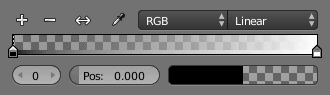
カラー・ランプは、ユーザーが、色の停止点に基づいて色の範囲を指定できます。色の停止点は、選択した色が、正確にどこにあるのかを示すマークと似ています。ランプに追加されたぞれぞれの停止点からの間隔は、色補間と選択された補間法の結果です。
コントロール
Control
- 追加+Add
このボタンをクリックすると、カスタム・ウェイト・ペイント・マップに停止点を追加します。停止点は、最後の選択された停止点から、次のものへ追加されます。左から右へ、そして、それらは、両方の停止点の中央に配置されます。
- 削除-Delete
リストから選択された色の停止点を削除します。
- 反転<->Flip
カスタム・ウェイト・ペイント範囲の値を反転させて、勾配を反転させます。
- カラーモードColor Mode
補間に使用される色空間の選択。
- RGB
それぞれの色チャネルと組み合わせを混合することで、色を混ぜ合わせます。
- HSV/HSL
まず、HSVやHSLに変換して、混合、続いて、結合することで、色を混合します。これは、より高機能な勾配が、可能な、RGBが不飽和化する場所で、異なる色相間の飽和を維持するという利点があります。
- RGB
- 補間オプションInterpolation Options
ユーザーが、それぞれの色の停止点ごとに、色補間のための計算の種類を選択できます。
- RGB
- B-スプラインB-Spline
色の停止点のために、B-スプライン補間を使用します。
- カーディナルCardinal
色の停止点のために、カーディナル補間を使用します。
- 線形Linear
色の停止点のために、線形補間を使用します。
- Ease
色の停止点のために、Ease補間を使用します。
- 定数Constant
色の停止点のために、定数補間を使用します。
- HSVとHSL
- 時計回りClockwise
HSV / HSLホイール周りの時計回り補間。
- 逆時計回りCounter-Clockwise
HSV/HSLのまわりで反時計回りに、旋回します。
- 近傍Near
ホイールの周りで最も近い経路。
- 遠方Far
ホイール周りの最も遠い経路。
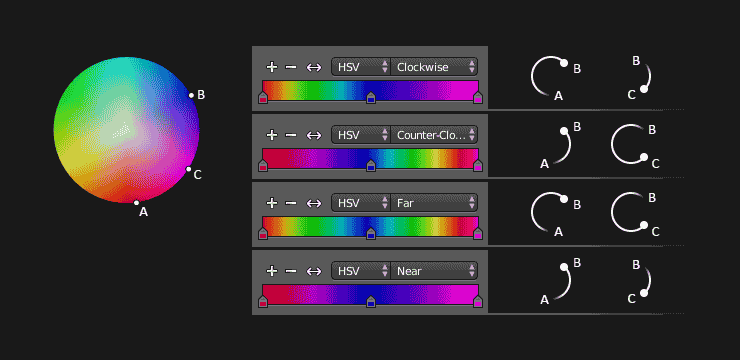
HSVとHSLの補間オプション。
- 時計回りClockwise
- アクティブな色の停止点Active Color Stop
アクティブな色の停止点(破線で示される)のインデックス。あなたが、色が近すぎてカーソルで簡単に選択できないときに、アクティブな色を変更できます。
- 位置Position
このスライダーは、範囲で選択された色の停止点の位置を制御します。
- 色Color
ユーザーが選択した色の停止点の色とアルファを指定するためのカラーピッカーを開きます。色が、アルファを使用しているとき、カラー・ボタンは、続いて、左側が基本色を示す、そして、右側はアルファ値の色を示す、2つに分割されます。
ショートカット
Shortcuts
- 左マウス・ボタン(ドラッグ)は、色を移動します。
- Ctrl+左マウス・ボタン(クリック)は、新しい制御点を追加します。
広告